应对电脑卡顿:提升运行速度的方法
- 生活常识
- 2025-06-17 12:55:42
- 39
当电脑出现卡顿现象时,很多用户会感到非常沮丧。这不仅影响工作效率,还可能导致工作进度的延误。提升电脑的运行速度不仅需要一些技术手段,还需要合理的使用和维护。本文将详细介绍几种有效的方法,帮助用户解决电脑卡顿问题,提升电脑的整体性能。
一、清理系统垃圾文件
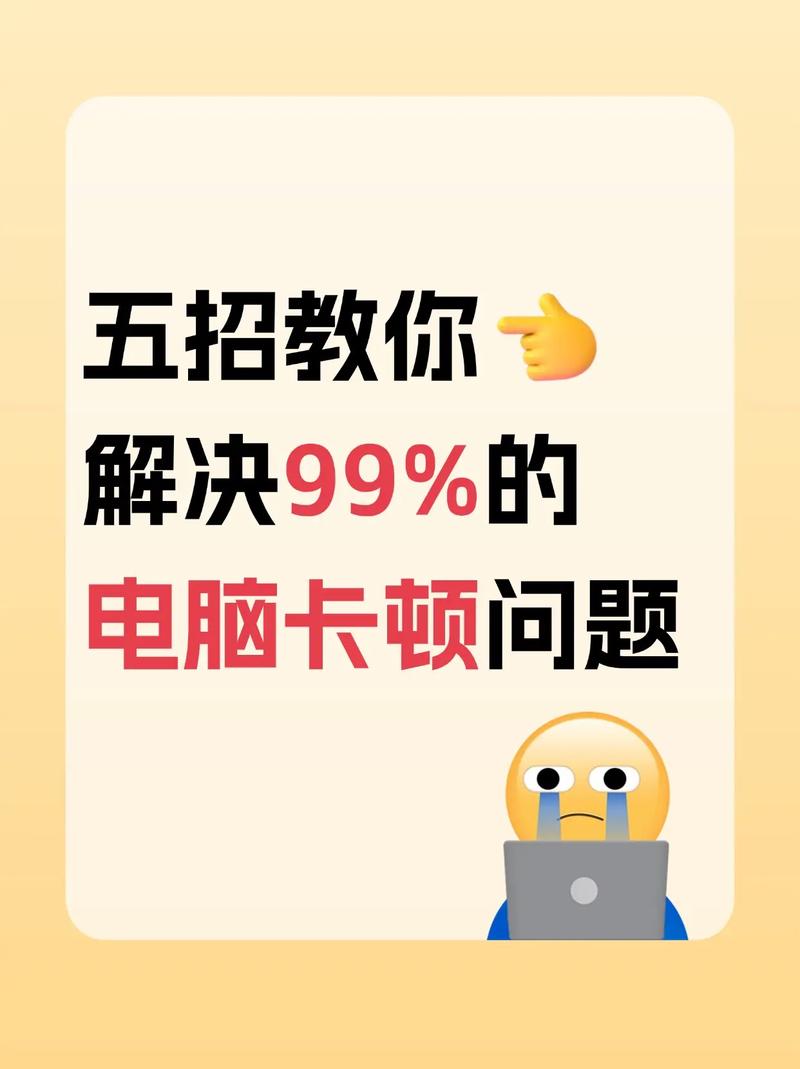
系统垃圾文件是导致电脑运行缓慢的一个常见原因。这些文件通常包括临时文件、缓存文件和不再使用的安装包等。随着时间的推移,这些文件会占用大量的硬盘空间,影响系统的性能。
如何清理垃圾文件
1. 使用磁盘清理工具:Windows操作系统内置了磁盘清理工具,用户可以通过点击“开始”菜单,选择“所有程序”中的“附件”,找到“系统工具”并点击“磁盘清理”。选择需要清理的驱动器,系统会自动扫描并显示可以删除的垃圾文件。
2. 第三方清理工具:如CCleaner等工具可以帮助清理浏览器缓存、注册表垃圾以及其他系统文件,从而释放更多硬盘空间,提高电脑的运行速度。
二、优化启动项
电脑启动时加载的程序会影响开机速度,如果启动项过多,电脑开机时需要加载的内容就会增加,导致电脑启动速度变慢。很多程序会默认设置为开机启动,但有些程序并不需要在启动时运行。
如何优化启动项
1. 使用任务管理器管理启动项:在Windows中,按下Ctrl+Shift+Esc打开任务管理器,切换到“启动”选项卡,禁用不需要的启动项。注意,一些必要的程序,如杀毒软件,最好不要禁用。
2. 使用优化工具:一些第三方优化工具(如Glary Utilities)可以帮助管理启动项,并提供更为深入的优化选项。
三、更新操作系统和驱动程序
操作系统和驱动程序的更新不仅可以修复已知的漏洞,还能提升系统的稳定性和性能。如果您的电脑没有及时更新,这可能是导致卡顿的一个因素。
如何更新系统和驱动
1. 系统更新:在Windows操作系统中,用户可以通过“设置”中的“更新与安全”来检查系统更新,安装最新的补丁和更新。
2. 驱动更新:确保显卡、声卡、网卡等硬件驱动程序是最新版本,可以访问硬件制造商的官网进行手动下载,或者使用第三方软件(如Driver Booster)自动更新驱动程序。
四、增加内存和升级硬盘
内存(RAM)是影响电脑运行速度的重要硬件之一。较小的内存容量可能会导致电脑在运行多个应用程序时出现卡顿。另一方面,机械硬盘(HDD)比固态硬盘(SSD)速度慢,使用SSD替换HDD可以显著提高电脑的启动速度和文件读写速度。
如何增加内存和升级硬盘
1. 增加内存:根据主板的规格,选择合适类型和大小的内存条进行升级。一般来说,8GB的内存对于大多数用户而言已经足够,但如果经常进行视频编辑或玩大型游戏,16GB甚至32GB可能更合适。
2. 升级硬盘:将传统的机械硬盘(HDD)换成固态硬盘(SSD)。SSD不仅能提高电脑的开机速度,还能加快文件的加载和应用程序的响应速度。
五、卸载不必要的软件
电脑上安装的程序越多,系统负担就越重,尤其是那些不常用的软件会占用硬盘空间和系统资源。及时卸载不必要的软件,可以有效减轻系统负担,提升运行速度。
如何卸载不必要的软件
1. 使用控制面板卸载:在Windows中,打开“控制面板”,点击“程序”下的“卸载程序”,然后选择不再使用的程序进行卸载。
2. 第三方软件管理工具:使用如IObit Uninstaller等工具,可以帮助彻底卸载软件,清理残留的文件和注册表项,进一步释放系统资源。
六、关闭不必要的后台进程
许多程序在运行时会在后台启动一些进程,这些进程会消耗CPU和内存资源,影响电脑的整体性能。通过查看任务管理器,可以识别并关闭那些占用过多资源的后台进程。
如何关闭后台进程
1. 通过任务管理器关闭进程:按下Ctrl+Shift+Esc打开任务管理器,查看哪些进程占用了大量的资源。对于不必要的进程,可以右键选择“结束任务”来关闭。
2. 优化系统服务:在“运行”框中输入“services.msc”并按回车,进入系统服务管理界面,关闭一些不必要的服务,例如打印服务、Windows Search等。
七、定期重启电脑
有些程序在长时间运行后会产生内存泄漏,导致系统性能下降。定期重启电脑可以释放被占用的资源,避免长时间运行带来的卡顿。
八、使用杀毒软件清理病毒和恶意软件
病毒和恶意软件不仅会影响系统的安全性,还可能拖慢系统的运行速度。定期使用杀毒软件扫描电脑,清理潜在的安全隐患,能够有效提升电脑的性能。
如何清理病毒和恶意软件
1. 使用专业杀毒软件:安装如Windows Defender、Kaspersky、Norton等杀毒软件,定期进行全面扫描和清理。
2. 启用实时保护:确保杀毒软件的实时保护功能开启,这样能够在病毒和恶意软件进入系统时及时阻止。
总结
解决电脑卡顿问题并非一蹴而就,而是需要多方面的优化。从清理垃圾文件、优化启动项,到升级硬件、卸载不必要的软件,每个环节都至关重要。通过以上方法,用户可以有效提升电脑的运行速度,享受更流畅的使用体验。定期的系统维护和硬件升级也是确保电脑长时间高效运行的关键。
本文链接:https://www.chaokehao.com/a/3374.html
